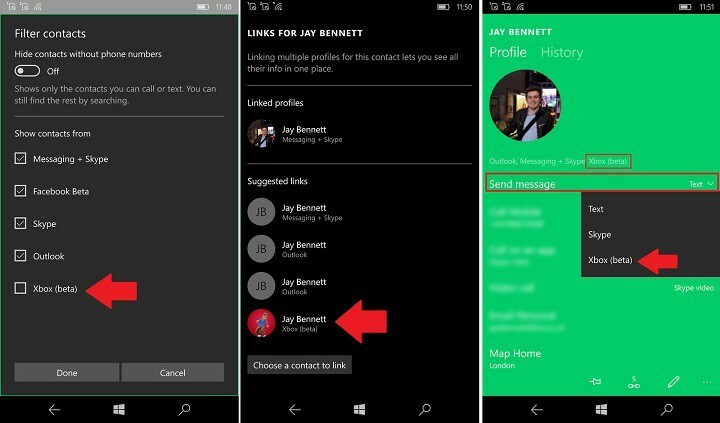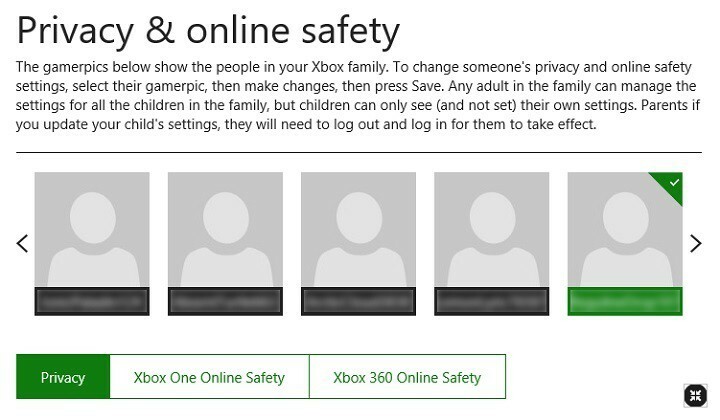
- Omejevalnik CPU-ja, RAM-a in omrežja z ubijalcem vročih jezičkov
- Integrirano neposredno z Twitch, Discord, Instagram, Twitter in Messengers
- Vgrajeni nadzor zvoka in glasba po meri
- Barvne teme po meri Razer Chroma in vsiljujejo temne strani
- Brezplačen VPN in blokator oglasov
- Prenesite Opera GX
Microsoft se je že večkrat pohvalil, da je njegova konzola Xbox One naprava za vso družino. Kar zadeva možnosti računa Xbox, je podjetje resnično naredilo še več. Starši imajo neposreden nadzor nad nastavitvami zasebnosti in varnosti otrokovih računov Xbox One. Z drugimi besedami, če je treba v otrokovem računu spremeniti nekatere nastavitve, lahko starši to storijo kadar koli.
To je odličen način izvajanja nadzora staršev in zagotavljanja, da starši ostanejo povezani in vedo, kaj se dogaja z njihovimi otroki, tudi ko se ukvarjajo s svojim oddaljenim virtualnim okoljem svetove.
V tem priročniku bodo navedeni potrebni koraki za spreminjanje možnosti varnosti in zasebnosti otroškega računa Xbox One neposredno iz vašega računa. Postopek je hiter in brez težav, zato je treba v nekaj preprostih korakih vse narediti.
Kako spremeniti nastavitve otroškega računa Xbox One
- Prva stvar, ki jo morate storiti, je prijavite se v svoj Microsoftov račun, ob predpostavki, da ste starš. Po dostopu do nadrejenega Microsoftovega računa pojdite na Nastavitve Xbox odsek.
- Izberite gamertag za otroški račun, ki si ga želite ogledati ali spremeniti.
- Zdaj lahko vidite vse različne razpoložljive nastavitve. Izberite Zavihek zasebnosti, ali Spletna varnost zavihek, odvisno od nastavitve, ki jo želite spremeniti.
- Spremenite nastavitve in ko ste pripravljeni potrditi vse spremembe, ki ste jih naredili, preprosto pojdite na dno strani in kliknite Shrani.
- Otrok naj se prijavi in nato odjavi iz svojega računa, da bodo spremembe začele veljati.
POVEZANE ZGODBE ZA OGLAŠEVANJE:
- Popravek: Napaka pri dodajanju gosta v Xbox One
- Posodobitev obletnice sistema Windows 10, predvidena za 2. avgust, posodobitev Xbox One in HoloLens zamuja
- Popravek: počasni prenosi iger Xbox One